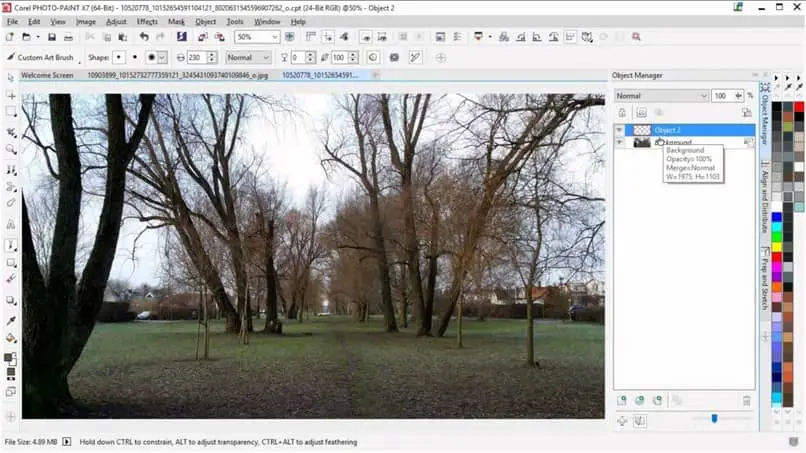
Quando se trata de editar uma imagem ou ser capaz de ilustrá-la, você deve pensar muito bem sobre o software que vai usar. Embora muitos destes Programas Eles têm ferramentas e usos semelhantes, geralmente as pessoas tendem a ser um pouco mais inclinadas a usar o Photoshop.
A suíte que acompanha o Photoshop, ou seja, os demais programas, são um bom complemento na edição de todo tipo de conteúdo multimídia está em causa. Mas, o surgimento da suíte de adobe só causou o surgimento de concorrência no mercado.
Esta competição assumiu várias formas, mas uma das mais populares acabou sendo a suíte de Corel. Realmente é uma boa alternativa para ilustrar, retocar e editar todo tipo de imagens. E sendo a contrapartida do Photoshop, parece Corel PhotoPaint.
Pode parecer um pouco básico na aparência, mas provou ser uma alternativa confiável e completa para o Photoshop. Quando falamos sobre este programa, Corel PhotoPaint ele também vem com ferramentas específicas que se revelam genuinamente úteis, como seus modelos. Mas um exemplo claro disso é o pincel de difusão de imagens.
É uma excelente opção para enquadrar ou obter um efeito específico em uma imagem que está sendo editada. Tudo depende das imagens usadas em uma lista. E, ser capaz de aperfeiçoar seu uso torna este ferramenta isso não pode ser deixado de lado.
Para este último, se você estiver interessado em aprender todos os segredos que Corel PhotoPaint tem para você, veja abaixo como você pode usar esta ferramenta.
Usando o pincel pulverizador de imagem no Corel PhotoPaint
Como tal, o pincel de propagação de imagens do Corel PhotoPaint é uma ferramenta por meio da qual você pode renderizar uma série de imagens em sequência ou aleatoriamente em uma imagem. Você pode usá-lo para fazer uma composição ou simplesmente adicionar um tom marcante a um foto. Para utilizá-lo, basta seguir o próximo passo a passo.
- Primeiro, você deve abrir o programa Corel PhotoPaint. Depois de aberto, você deve procurar a ferramenta de difusão de imagens na barra de ferramentas que o programa possui. Clique aqui quando tiver encontrado.
- Agora sobre a imagem que você é edição ou em uma folha em branco clique para capturar a sequência de imagens.
- Lembre-se que na parte superior você pode editar como esta sequência de imagens é capturada. Você pode alterar o quão opacas ou transparentes as imagens são. Bem como a ordem em que essas imagens aparecem e muito mais.
- E, caso queira alterar as imagens que são utilizadas, pode clicar na opção “Explorar” que fica na parte superior para poder ver os arquivos que você tem disponíveis com a sequência de imagens.
- Você também pode pressionar Ctrl ao usar esta ferramenta para fazer uma linha reta e mudança para mudar de direção.
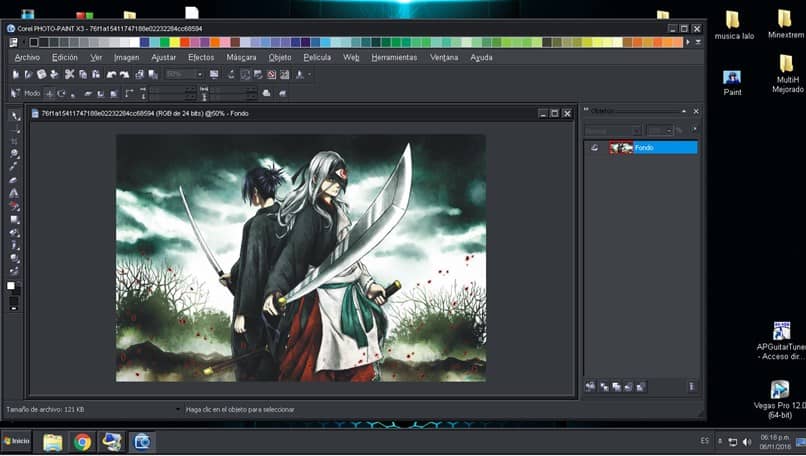
Como compor uma lista de imagens para o propagador de imagens?
No caso de você desejar usar uma determinada série de imagens que deseja criar, tudo o que você precisa fazer é o seguinte:
- Você deve capturar as imagens no formato PNG dentro do Corel PhotoPaint. Você pode fazer isso em camadas diferentes ou em uma.
- Em seguida, você deve selecionar todas as imagens e clicar na ferramenta propagador de imagens.
- Em seguida, você deve clicar na opção que está no topo do “Salvar objetos como lista de imagens …” e a partir desse momento poderá aceder a esta lista de imagens para utilizar com o seu propagador de imagens.
Deve-se notar que este programa permite que você crie seus próprios pincéis personalizados para que você possa salvá-los e usá-los quando quiser.